Každý den můžete používat několik webů a aplikací, ale ten, který používáte nejvíce, je YouTube. YouTube je platforma, která poskytuje nekonečné hodiny zábavy ve formě videí.
YouTube má také funkci typu TikTok zvanou shorts, kam uživatelé nahrávají kratší videa. I když je YouTube pro každého zdarma, jeho neustálá vylepšování hodně přispěla k tomu, že se stal nejlepší videoplatformou.
Postupem času získal YouTube mnoho užitečných funkcí, které vylepšují zážitek ze sledování videa, jako je tmavý režim, možnost smyčky videí, režim Ambient atd. V tomto konkrétním článku probereme režim Ambient a jak jej můžete aktivovat.
Co je ambientní režim na YouTube?
Ambientní režim je další funkcí YouTube, která vylepšuje váš zážitek ze sledování. Je k dispozici na webové verzi YouTube i v mobilních aplikacích.
Nyní se můžete zeptat, co přesně je Ambient Mode a co dělá? No, je to funkce, která když je zapnutá, využívá světelný efekt, aby sledování videí bylo pohlcující.
Činí tak vrháním jemných barev z videí na pozadí obrazovky. Režim Ambient trochu připomíná záři TV obrazovky, když jsou světla vypnutá.
Jak povolit ambientní režim na YouTube
To nezlepší kvalitu videa, které sledujete; to jen zlepšuje váš zážitek ze sledování videa.
Povolit ambientní režim na YouTube (počítač)
Funkce ambientního režimu je k dispozici na webové verzi YouTube; pro aktivaci funkce postupujte podle kroků, které jsme sdíleli níže.
1. Chcete-li začít, spusťte YouTube.com a otevřete video, které chcete sledovat.
2. Když se video začne přehrávat, klepněte na ikonu ozubeného kola Nastavení v pravém dolním rohu rozhraní videa.
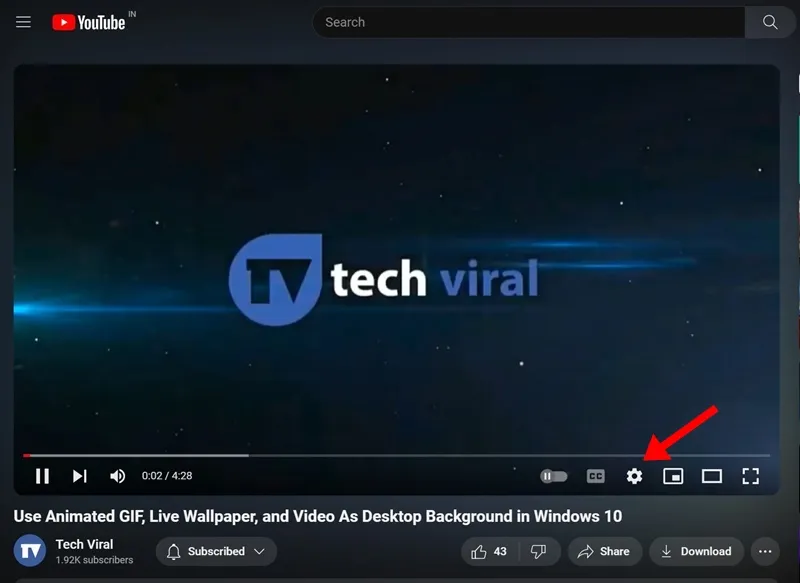
3. V nabídce, která se zobrazí, najděte režim Ambient. Chcete-li jej povolit, zapněte přepínač vedle Ambientní režim .
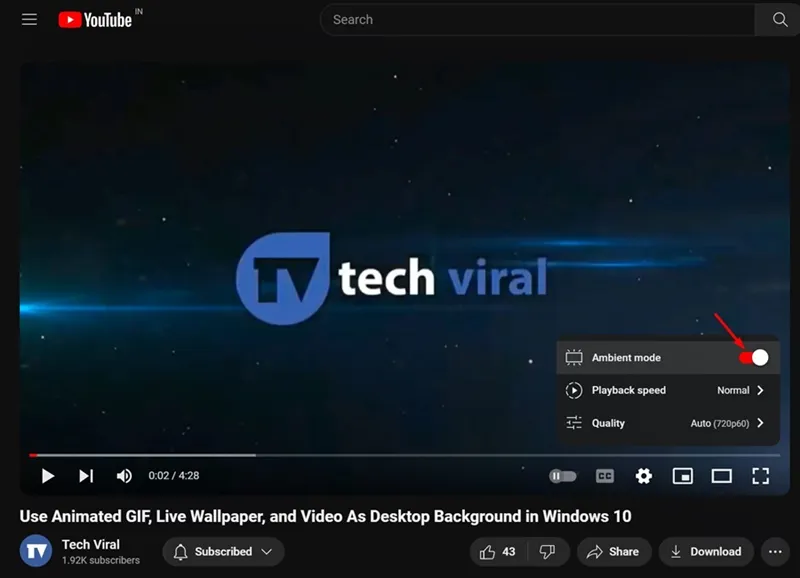
4. Nyní uvidíte přechodové barvy na pozadí videa.
5. Chcete-li zakázat okolní režim, vypněte v kroku 3 přepínač pro režim okolního prostředí .
A je to! Takto můžete povolit nebo zakázat okolní režim na ploše YouTube.
Povolte ambientní režim na YouTube pro Android
Pokud k ukojení své touhy po videích používáte aplikaci YouTube pro Android, aktivujte režim Ambient podle následujících kroků. Zde je to, co musíte udělat.
1. Spusťte na svém telefonu Android aplikaci YouTube .
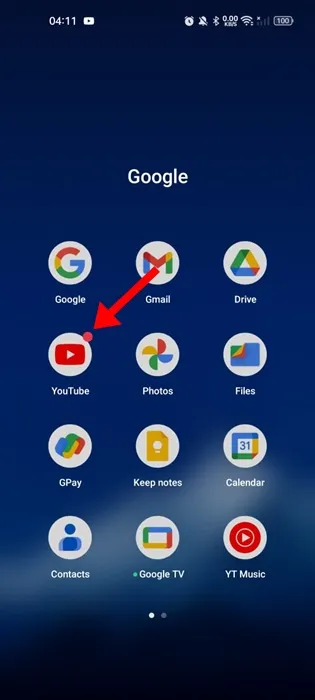
2. Nyní přehrajte libovolné video podle svého výběru.
3. Když se video začne přehrávat, klepněte na ikonu ozubeného kola Nastavení v pravém horním rohu.
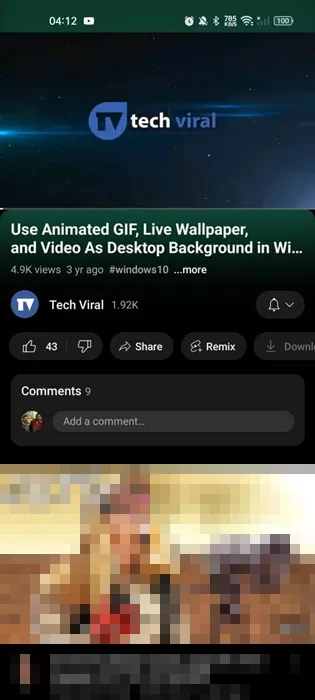
4. V nabídce, která se zobrazí, vyberte možnost Další nastavení .
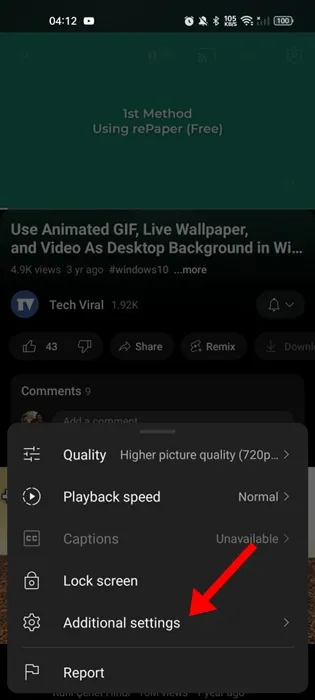
5. Chcete-li aktivovat režim Ambient, aktivujte přepínač vedle funkce.
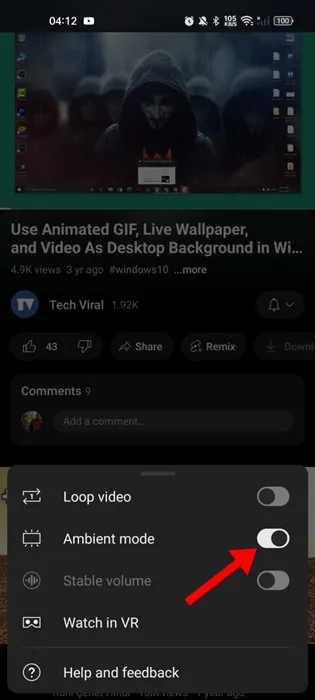
6. Pokud na YouTube používáte tmavý režim, okolní režim bude již aktivován.
A je to! Takto můžete aktivovat ambientní režim v aplikaci YouTube pro Android. Měli byste si uvědomit, že okolní režim nefunguje pro offline videa.
Povolte ambientní režim na YouTube pro iPhone
Kroky k povolení režimu Ambient na YouTube pro iPhone jsou podobné jako u Androidu. Zde je návod, jak povolit okolní režim v aplikaci YouTube pro iPhone.
1. Chcete-li začít, otevřete na svém iPhone aplikaci YouTube .
2. Nyní přehrajte libovolné video podle svého výběru.
3. Když se video začne přehrávat, klepněte na ikonu ozubeného kola Nastavení v pravém horním rohu.
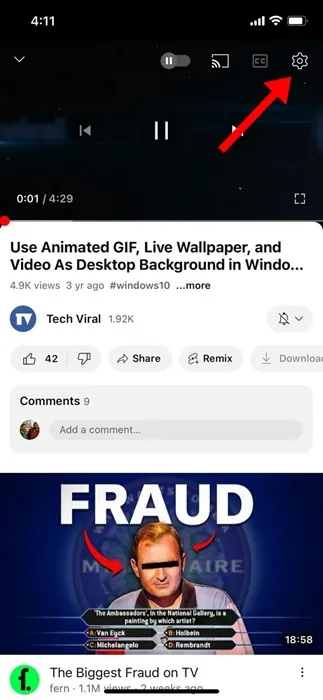
4. V nabídce, která se zobrazí, vyberte možnost Další nastavení .
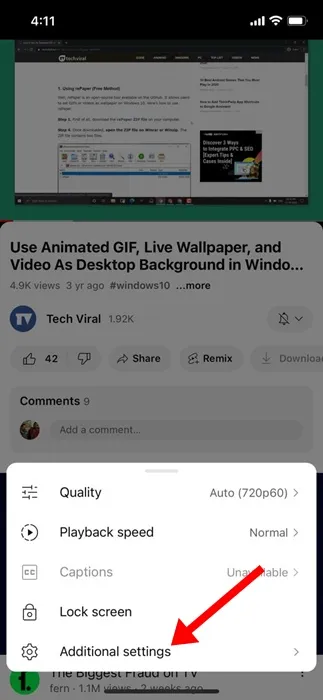
5. Chcete-li aktivovat režim Ambient, aktivujte přepínač vedle funkce.
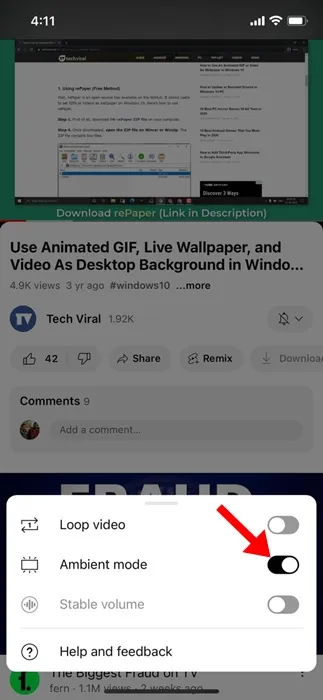
A je to! Tím povolíte ambientní režim v aplikaci YouTube pro iPhone.
Ambient Mode je skvělá funkce YouTube, díky které je sledování videí pohlcující. Pokud potřebujete další pomoc s aktivací ambientního režimu na YouTube, dejte nám vědět. Také, pokud vám tato příručka přijde užitečná, nezapomeňte ji sdílet se svými přáteli.
Napsat komentář